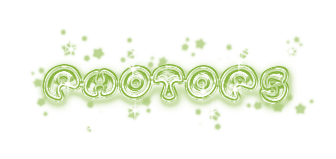文字制作,在PS中制作一款水晶文字字效
2022-12-25 10:20:46
来源/作者: /
己有:13人学习过
点击等高线,选择高斯,勾选消除锯齿。
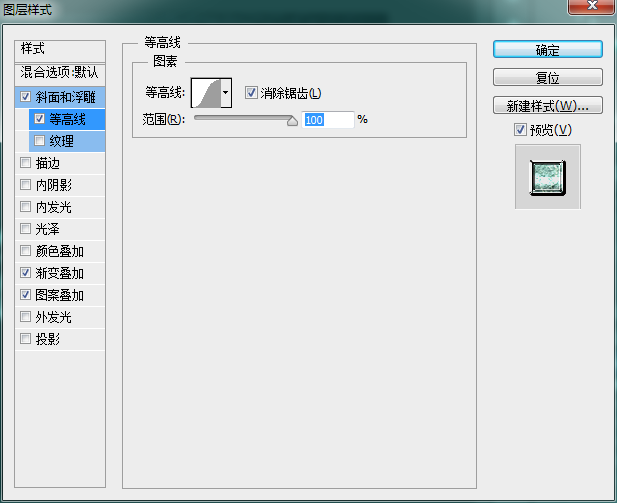
以上步骤做完后你会发现,文字已经有了立体效果,接下来我们要接着对文字进行细节处理。

12
勾选描边,大小调至1像素,位置为内部,混合模式为正常。接着点击渐变,修改渐变颜色。第二个光标的颜色为8d8d8d,第四个光标的颜色为7c7c7c,其他光标的也是为白色。


13
勾选外发光,修改颜色为ccae79,修改混合模式为滤色,像素大小调为2像素,其余参数如下图:
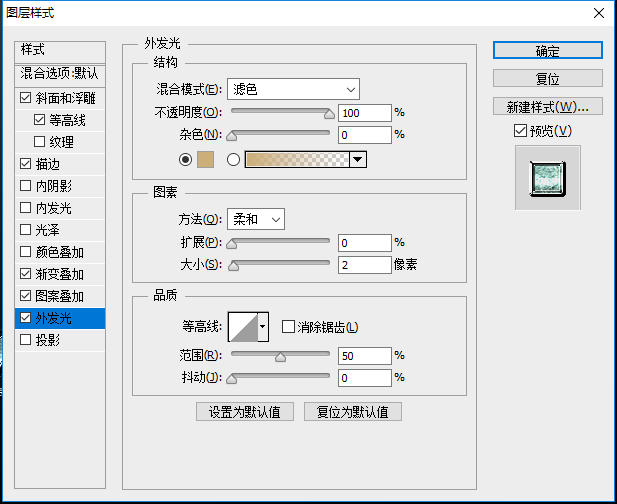
14
勾选投影,距离为7像素,扩展为7%,大小为4像素。
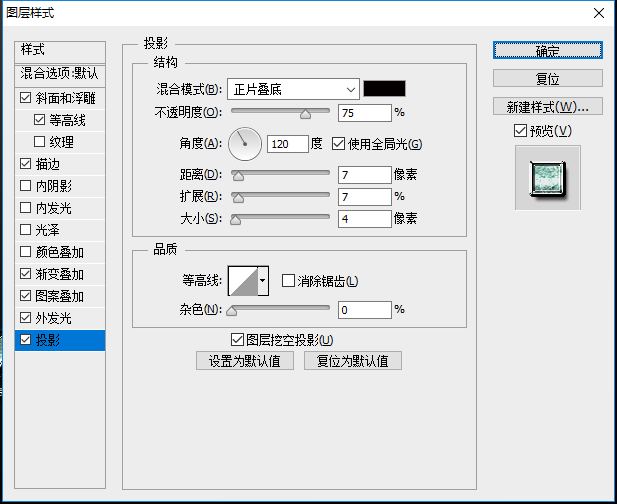
15
点击确定后,字体就设计完了,当然大家可以上网找些素材装饰一下,比如我的背景找了一个皮革背景素材,还添加了一个光晕,这样使得文字更美观。
完成:

整体效果还是很不错的,制作起来也很简单,相信同学们可以很快学会,通过练习来学习一下吧。
上一篇:简单制作立体块状字教程